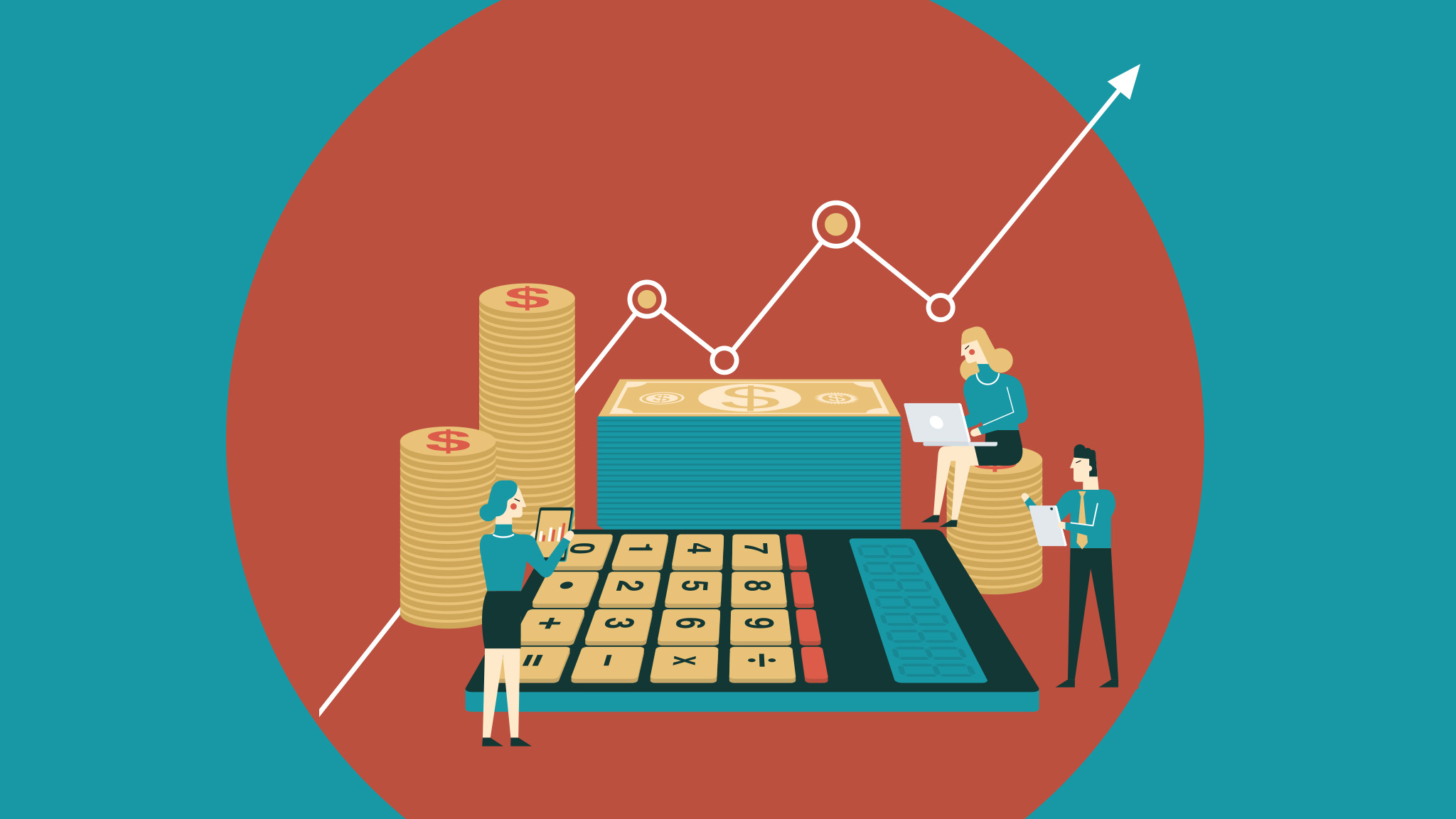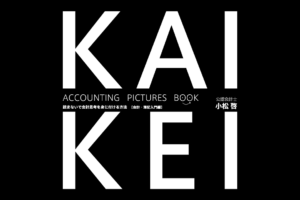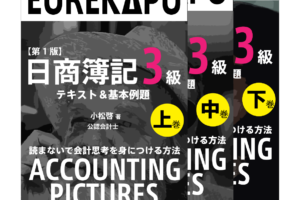こんにちは、小松啓です(プロフィールはこちらからどうぞ)。
Twitterフォロー大歓迎です。よろしくお願いいたします。
Twitter(@EUREKAPU_com)
Instagram(eurekapu55eurekapu55)
★★★本記事は現在作成中ですが、公開しています。随時アップデートしていきます。★★★
本記事は、2018年11月21日(水)と28日(水)の両日に渡って行われる予定「経営革新塾(主催:津久見市商工会議所)」の内容を含みます。
津久見市商工会議所のFaceBookPage
パンフレットには「実際の財務諸表を使って」とありますが、実際のやつだと複雑かつ煩雑なため、今回は簡易的な財務諸表を想定して財務3表を作ります。
※この記事はパソコン画面で閲覧することを前提に作成しています。
1. 今回のゴール
1日目のゴールは、「Excel(エクセル)を使って、仕訳からBS(貸借対照表)とPL(損益計算書)を作成し、さらにCS(キャッシュフロー計算書)まで作成できるようになること」とします。

1日目の記事はこちらからどうぞ
「【動画解説】会計の基本・財務3表がわかる!」
2日目のゴールは、「Excel(エクセル)を使って、簡単な事業計画数値に基づいた資金繰り表(予測財務3表のこと)が作成できるようになること」とします。

この記事内のすべての演習を終えると、以下の動画のようなことができるようになります。2分程度なので再生し、ゴールしたときのイメージをざっくりとまずつかみましょう!
動画内でよく使うショートカットをまとめています。後述するように、財務3表の作り方よりもエクセルの操作でつまづくこともあると思います。先にざっと確認しておくことをおすすめします。
【10秒動画】便利なまとめ 24個!!!エクセル(Excel)ショートカット
ここから演習に取り掛かりましょう。
2. 演習問題3. 資金繰り表を作成
1日目の演習2で2018年3月までの実績の財務3表を作りました。
ここの演習3では月次の予測財務3表、言い換えれば「月次の資金繰り表」とそれを合算した「2018年度の着地見込み」を作ります。
以下のスライドは、完成後の事業計画書(抜粋)のイメージです。これに月次資金繰り表と3カ年の事業計画数値(財務3表)が入っています。
予測財務3表の数字を作成する大きな流れは以下の通りです。演習を使って順番に確認します。
- 営業CFの「販売計画(売上関連)」と「在庫計画(仕入関連)」(→演習3.1.)
- 営業CFの「経費計画(販売管理費関連)」(→演習3.2.)
- 投資CFの「投資計画(固定資産関連)」(→演習3.3.)
- 財務CFの「返済計画(借入金関連)」(→演習3.4.)
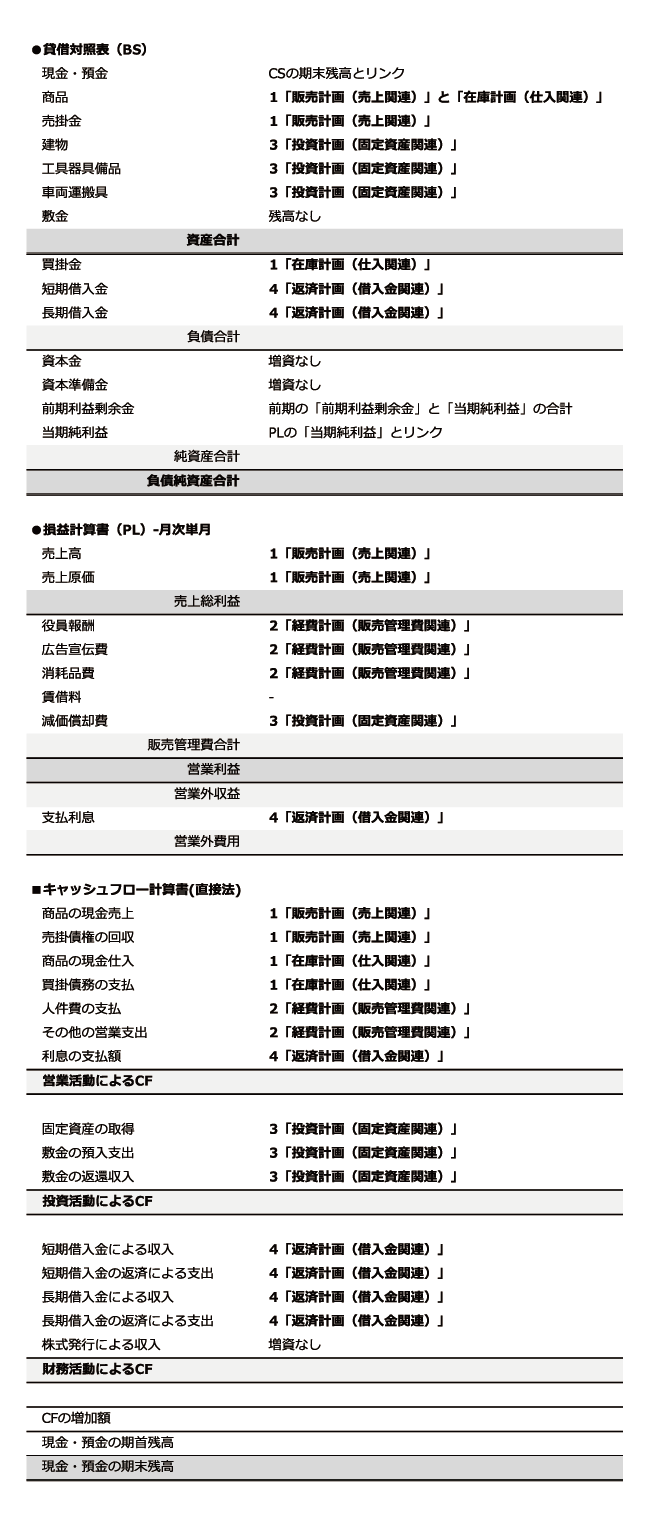
演習3.1. 販売計画・在庫計画から営業CFを作成
演習3.1. の「販売計画(売上関連)」と「在庫計画(仕入関連)」では、財務3表の以下の項目の予測数字を組み立てます。
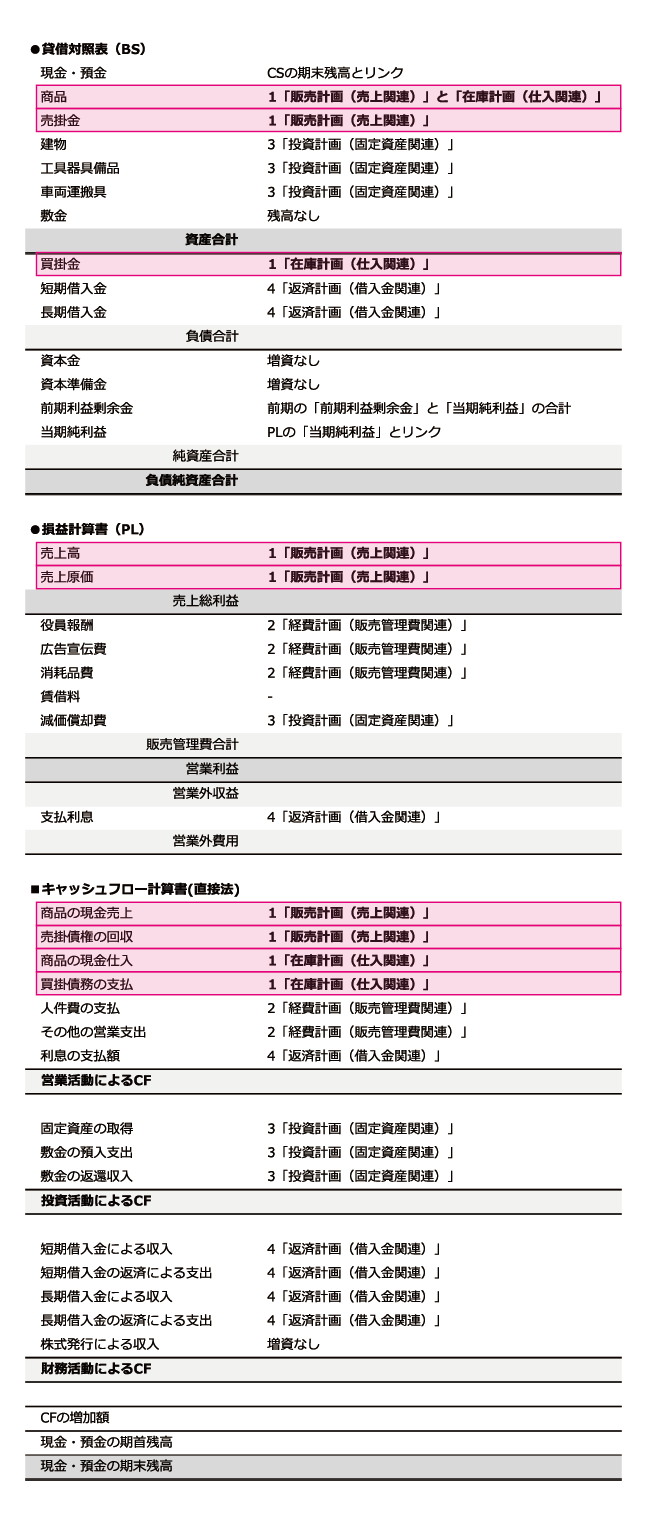
仕訳で考えれば、2018年3月で確認した以下の仕訳の「2018年4月以降の仕訳」をここでは作っていくことになります。
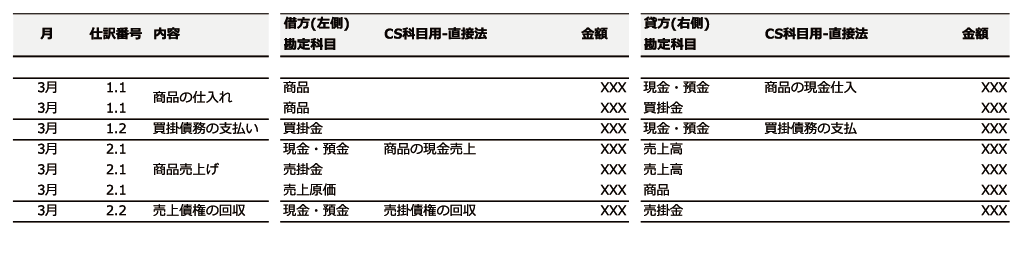
この仕訳を因数分解し、「仕入数量は売上数量分だけ仕入れる」という仮定を置けば、今回の事例では5つの変数に分解できます。
この図では2018年4月分の数字例を使用しました。
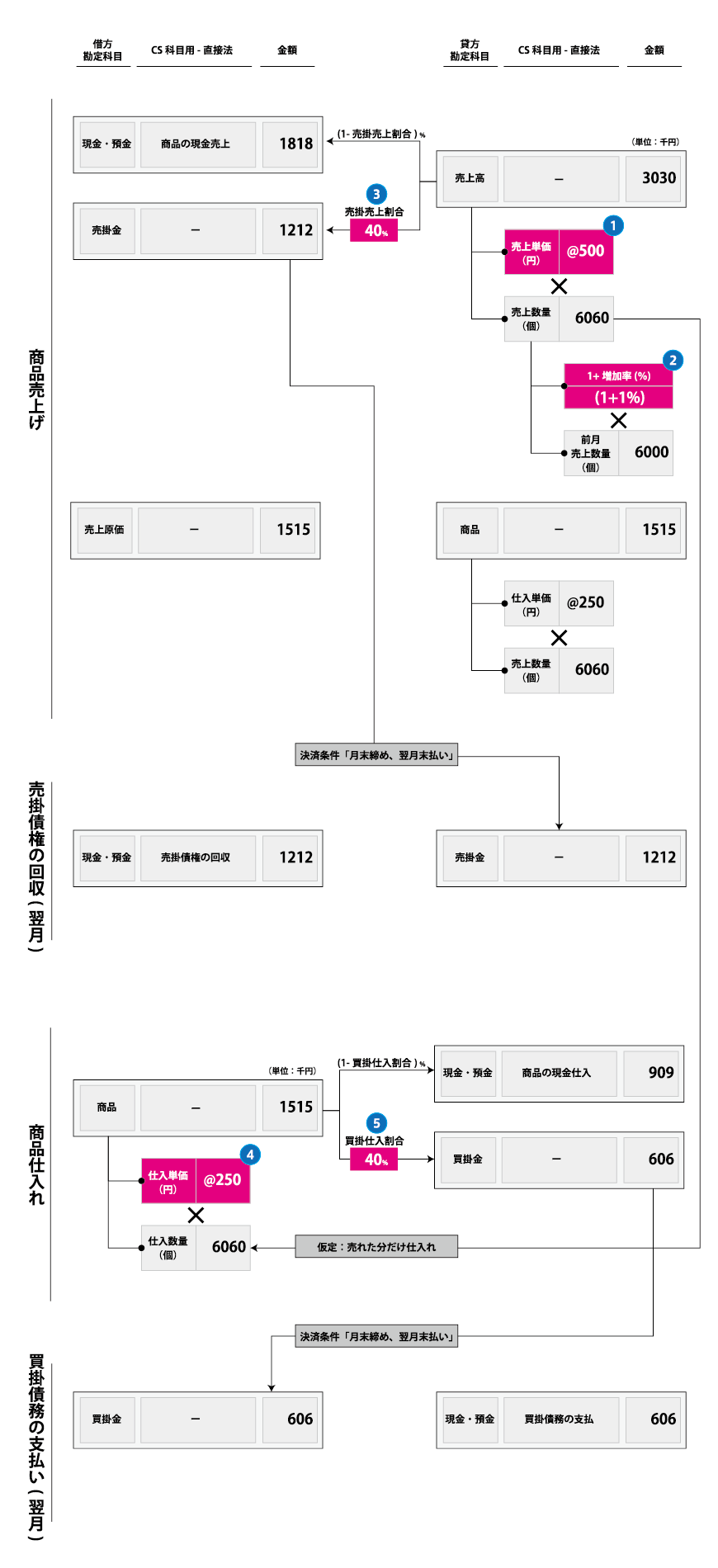
以下の事業計画書の「販売計画」に基づき、エクセルシートの「■計画数値」の青色セルを更新しましょう。
この演習で使用するエクセルデータは以下のボタンからブラウザで開くことができます。ブラウザで開けば「ダウンロード」できます。
●事業計画書「販売計画」の抜粋
演習で使用するエクセル(単位:円)では、5つの変数である青色セル以外のところは、仮定に基づいてあらかじめ計算式を入力済みです。青色のセルに入力後、ざっとその他の数式を確認しましょう。
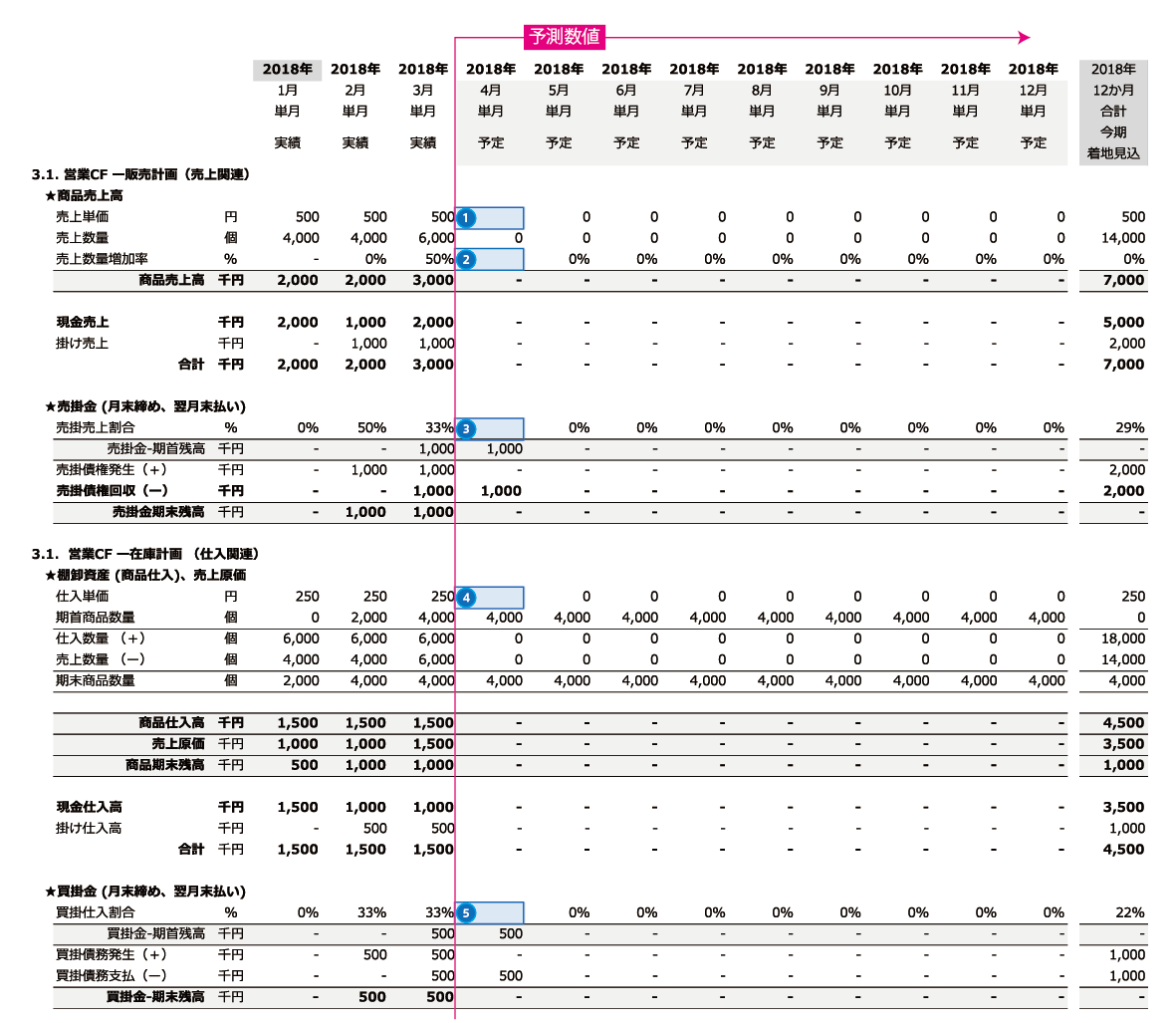
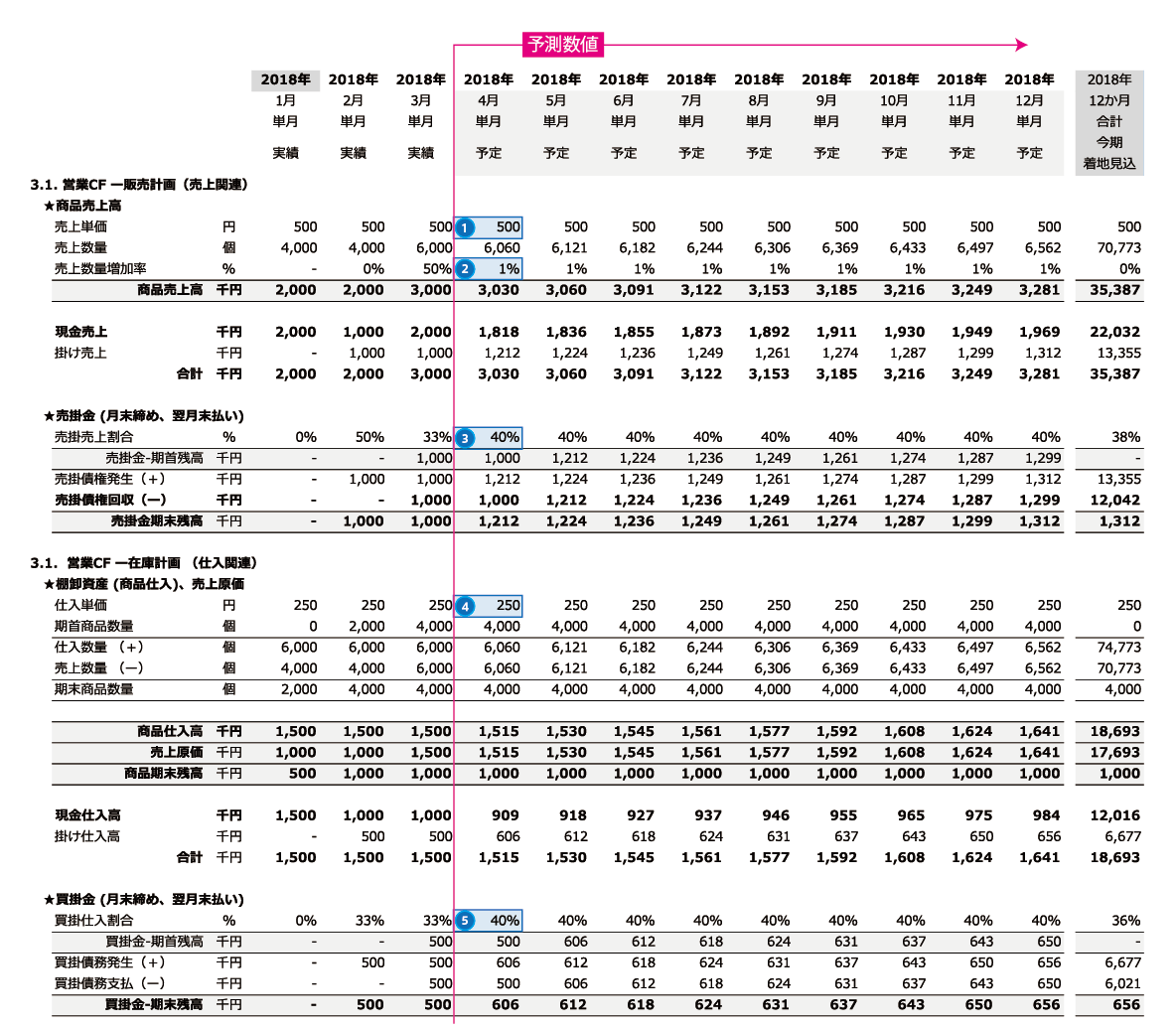
演習3.1.の動画解説(約3分)
演習3.2. 経費計画から営業CFを作成
演習3.2. の「経費計画(販売管理費関連)」では、財務3表の以下の項目の予測数字を組み立てます。
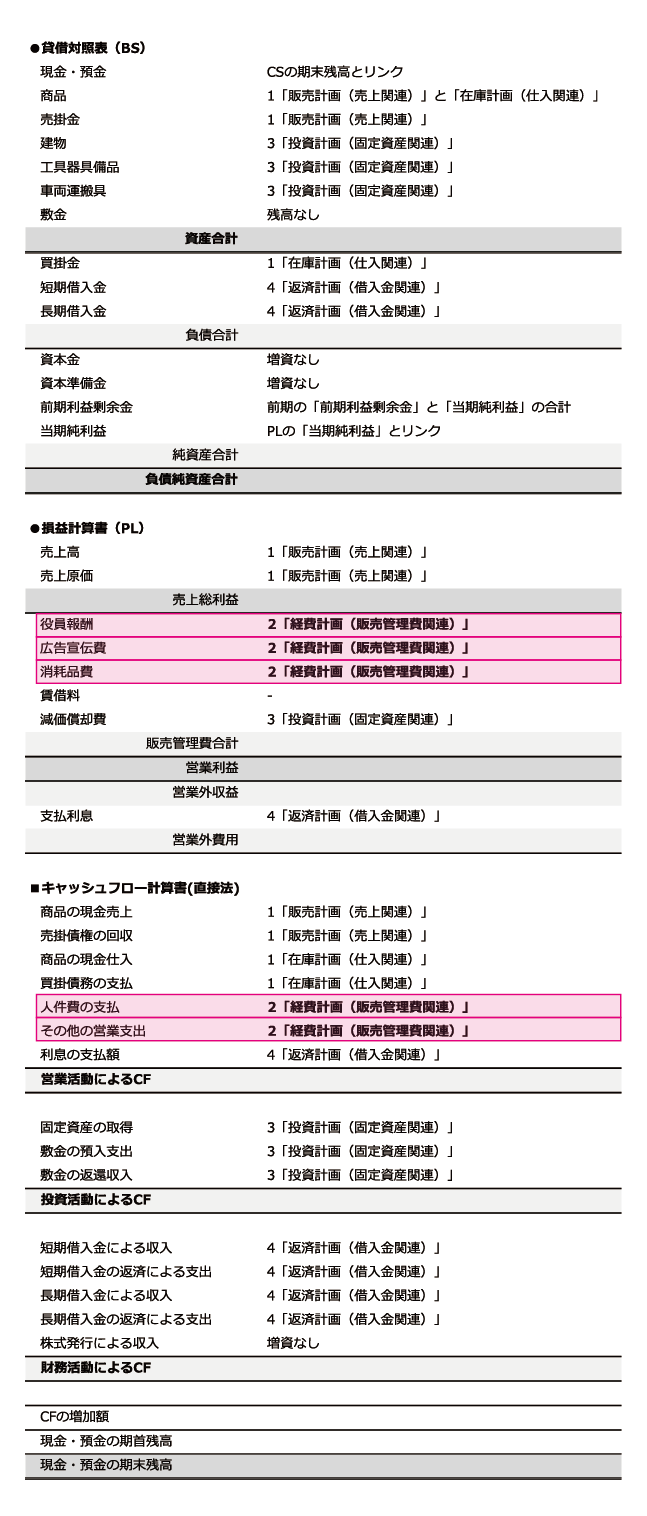
仕訳で考えれば、2018年3月で確認した以下の仕訳の「2018年4月以降の仕訳」をここでは作っていくことになります。

以下の事業計画書の「経費計画」に基づき、エクセルシートの「■計画数値」の青色セルを更新しましょう。
この演習で使用するエクセルデータは以下のボタンからブラウザで開くことができます。ブラウザで開けば「ダウンロード」できます。
●事業計画の「経費計画」の抜粋
演習で使用するエクセル(単位:円)では、青色以外のところはあらかじめ計算式を入力済みです。青色のセルに入力後、ざっとその他の数式を確認しましょう。
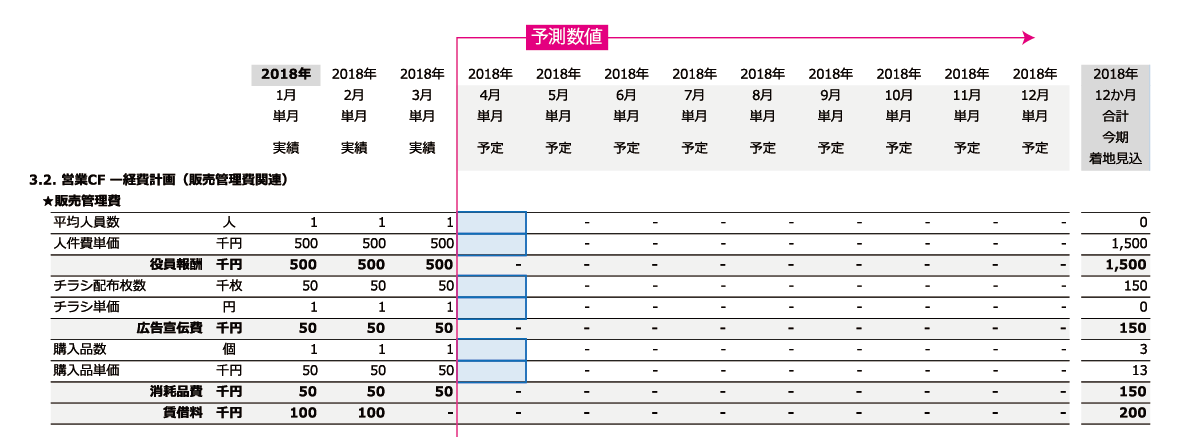
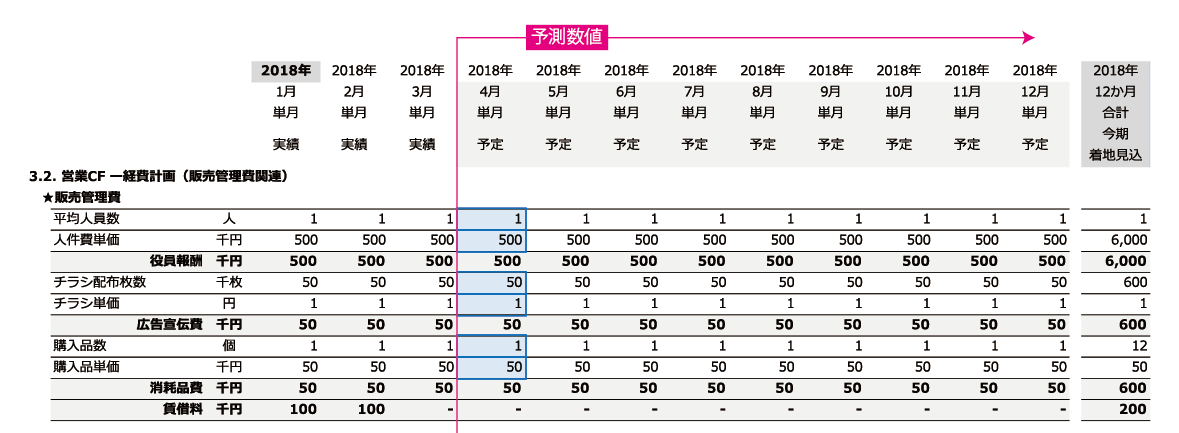
演習3.2.の動画解説(約2分)
演習3.3. 投資計画から投資CFを作成
演習3.3. の「投資計画(固定資産関連)」では、財務3表の以下の項目の予測数字を組み立てます。
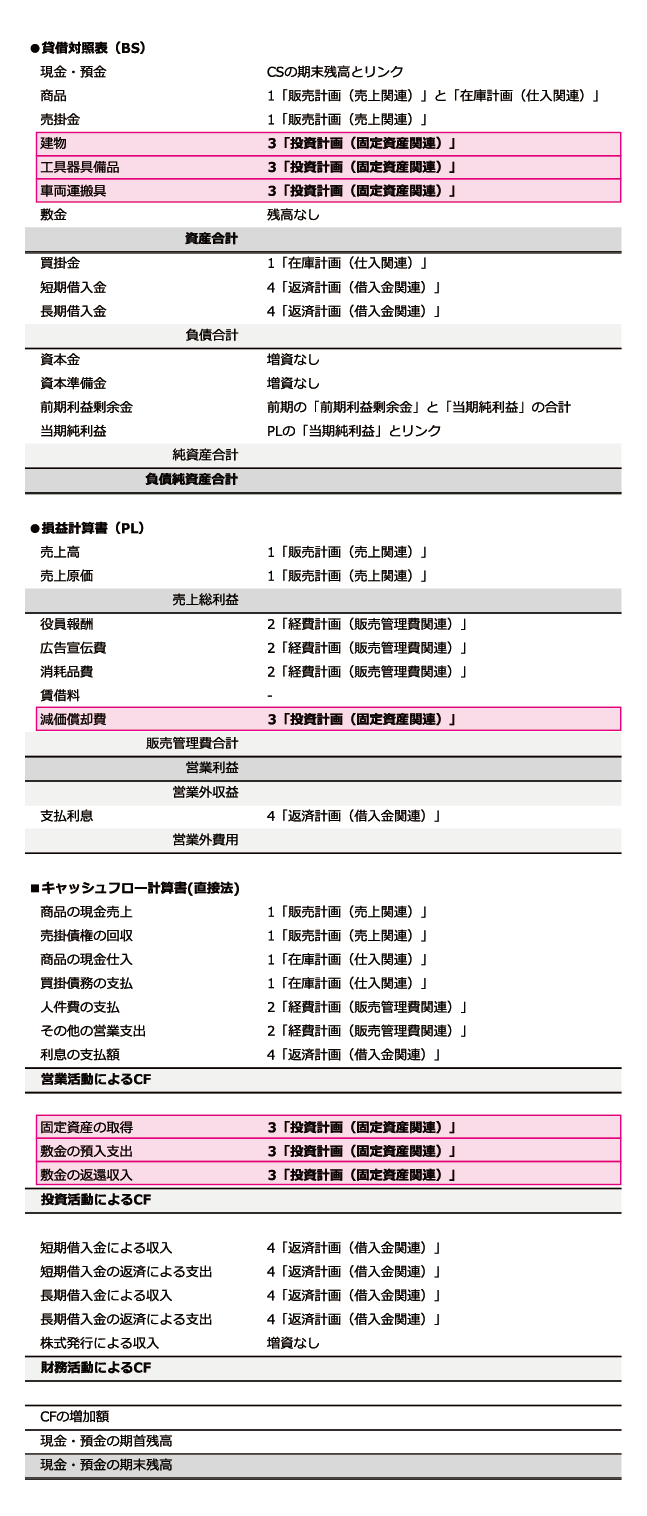
今回は有形固定資産の新規取得を行わない前提で作成します。
ですので、既存の固定資産の減価償却を行うだけです。実際の事業計画書では新規投資を考慮に入れて作成することになります。(なお、敷金については「2018年の着地見込み」の数字を集計するために、表にいれています。)
エクセルシートの「■計画数値」の青色セルを「●減価償却計算表」から作りましょう。ここはSUMIFS関数を使用し、「年」と「月」の2つを検索範囲にします。
この演習で使用するエクセルデータは以下のボタンからブラウザで開くことができます。ブラウザで開けば「ダウンロード」できます。
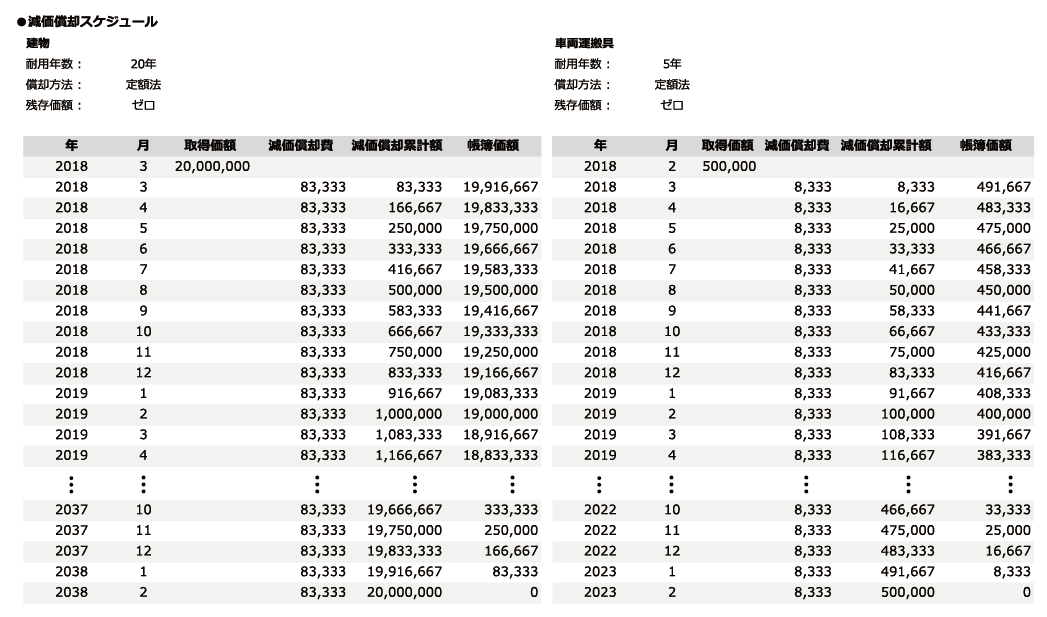
演習3.3のエクセルシート「■計画数値」の投資CF部分の抜粋
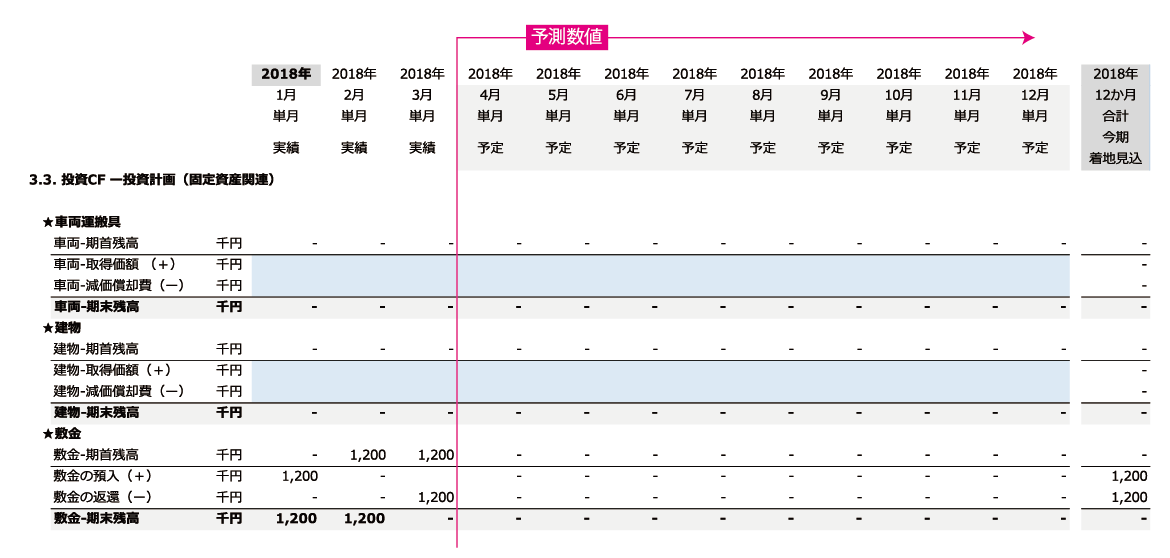
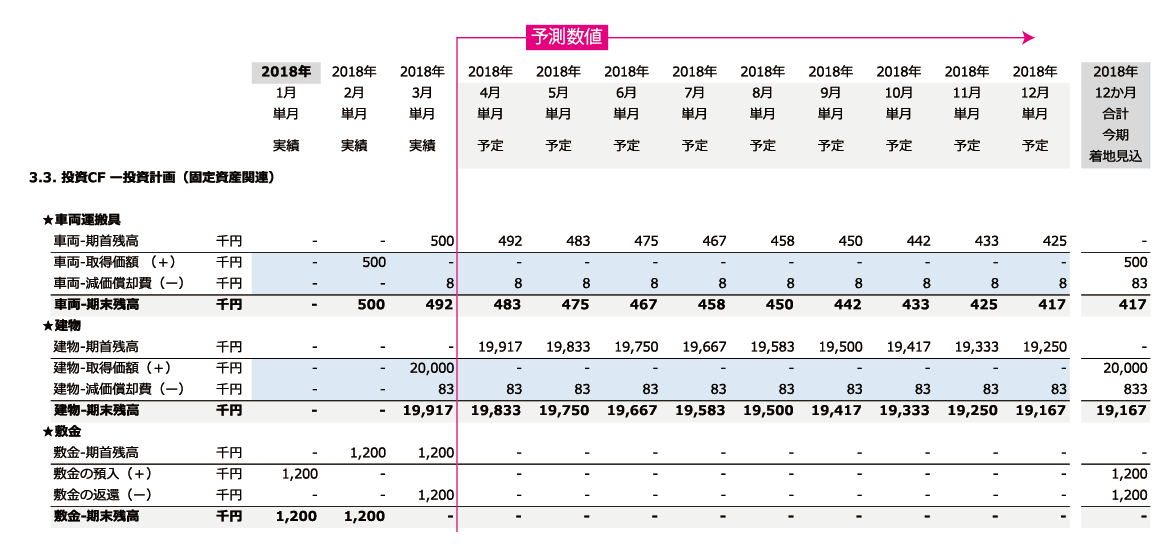
演習3.3.の動画解説(約4分)
演習3.4 返済計画から財務CFを作成
演習3.4の「返済計画(借入金関連)」では、財務3表の以下の項目の予測数字を組み立てます。
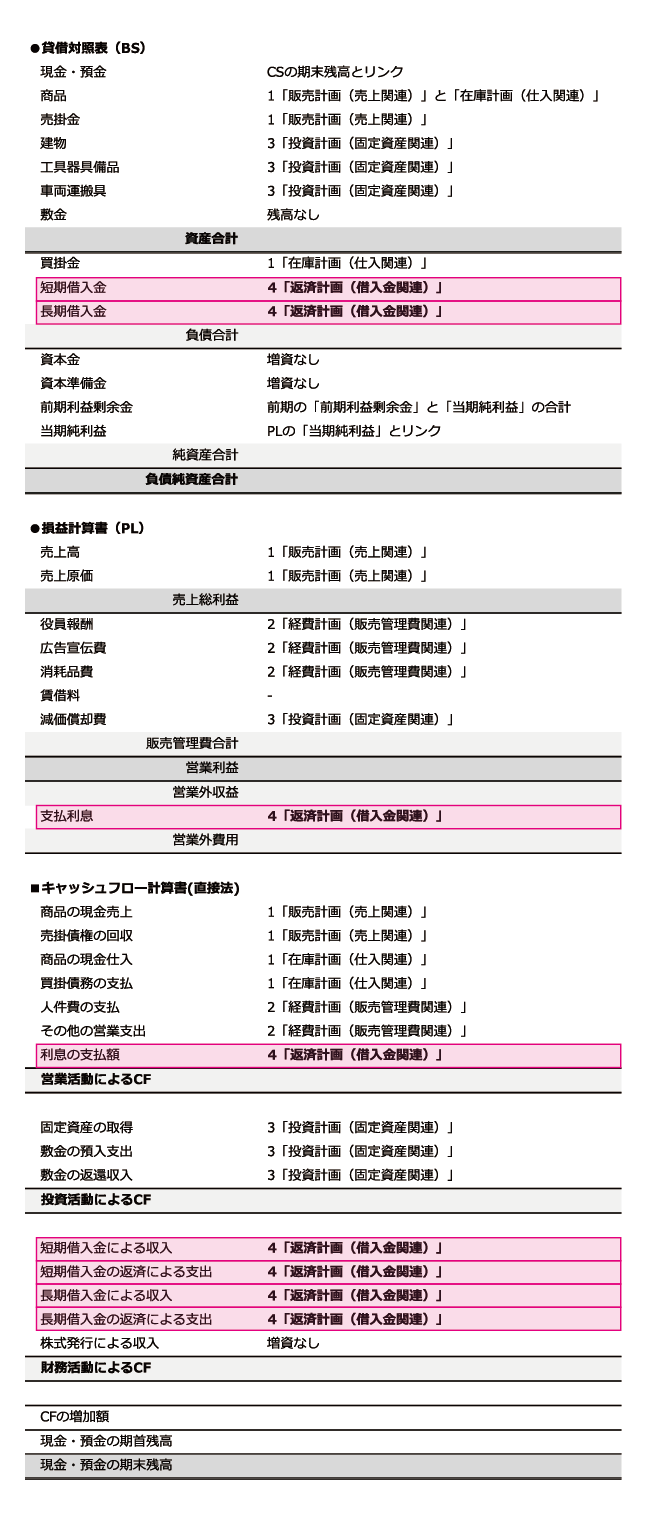
今回は新規の借り入れを行わない前提で作成します。
ですので、既存の借入金の返済スケジュール通りに返済するだけです。
エクセルシートの「■計画数値」の青色セルを「●返済計画表」から作りましょう。ここもSUMIFS関数を使用し、「年」と「月」の2つを検索範囲にします。
この演習で使用するエクセルデータは以下のボタンからブラウザで開くことができます。ブラウザで開けば「ダウンロード」できます。
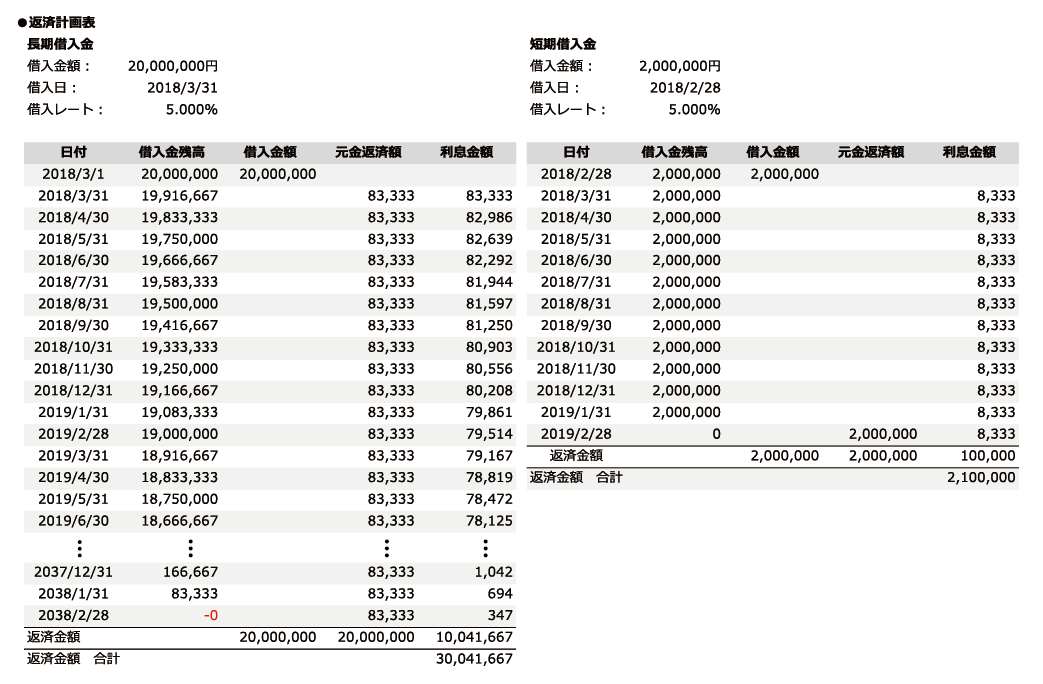
演習3.4のエクセルシート「■計画数値」の財務CF部分の抜粋
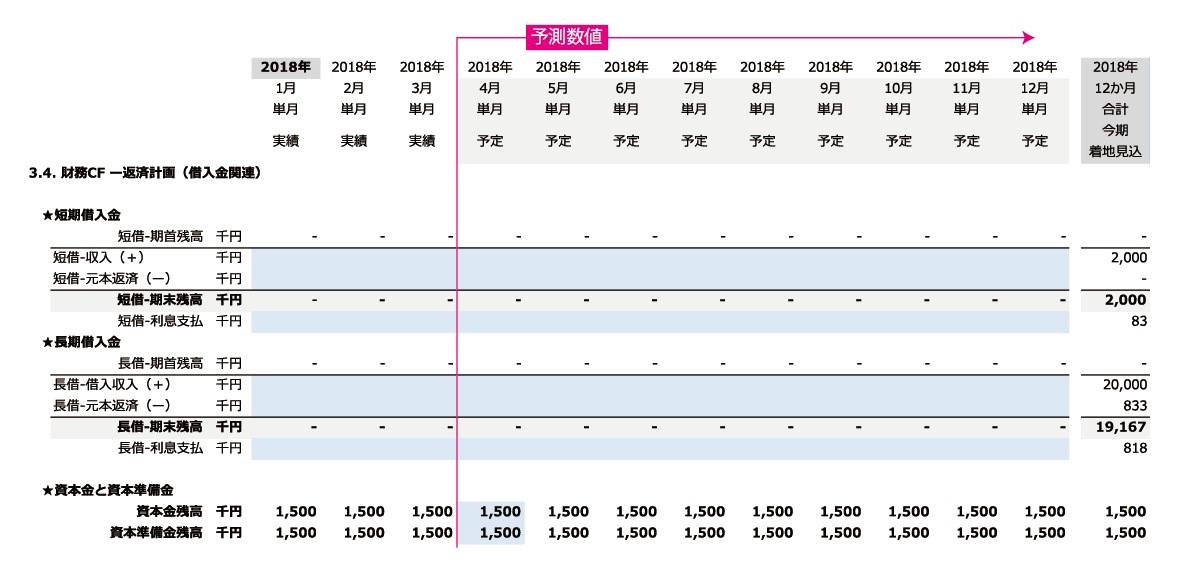
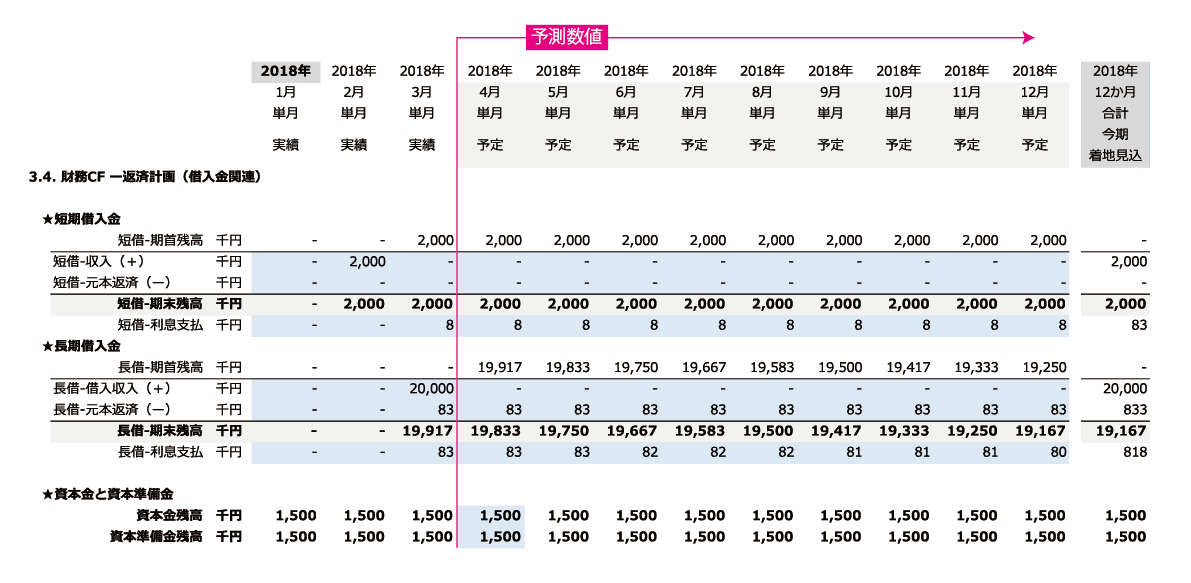
演習3.4.の動画解説(約5分)
演習3.5. SUMIFS関数を使って、計画数値を財務3表へ集計
演習3.5. は、いよいよクライマックスです。ここは文章だと説明が難しいので解説動画をよく見てください。
- 計画期間のBSの「現金・預金」勘定は、CSの「現金・預金の期末残高」とつなげる。
- BSの純資産のうち「前期利益剰余金」は、前月の「前期利益剰余金」と「当期純利益」の合計とつなげる。
- BSの利益剰余金の「当期純利益」は、PLの「当期純利益」とつなげる。
- その他のすべてのBSとPLとCSの項目を「■計画数値」のシートからsumifs関数を使ってリンクさせます。このとき、CSの支出の項目はマイナスでリンクさせる点は注意が必要です(例えば、「商品の現金仕入」など)。
- 2018年度の年間の着地見込みを算出するために、すべての項目の1年間の合計金額を集計します。
・BSはストック情報なので、12月末残高をそのままリンク
・PLとCSはフロー情報なので1月から12月をsum関数で集計
上記5つを正確にできれば、貸借対照表がバランスし、きれいに財務3表が回っていると思います。
以下のリンク①から③(上記のStep1から3にそれぞれ対応)に注意し、ブルーの箇所をそれぞれのセルと「■計画数値」のシートからリンクさせましょう。
この演習で使用するエクセルデータは以下のボタンからブラウザで開くことができます。ブラウザで開けば「ダウンロード」できます。
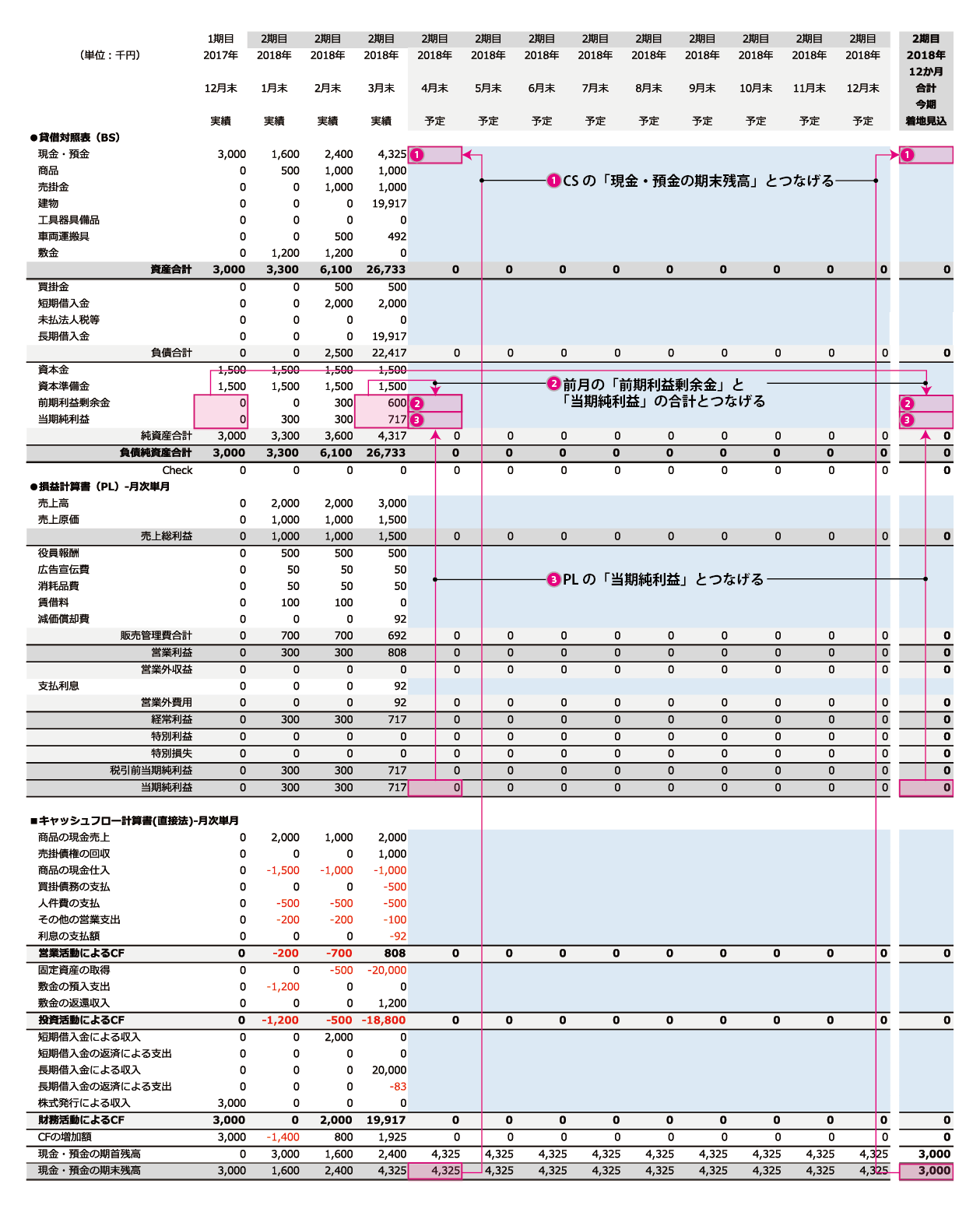
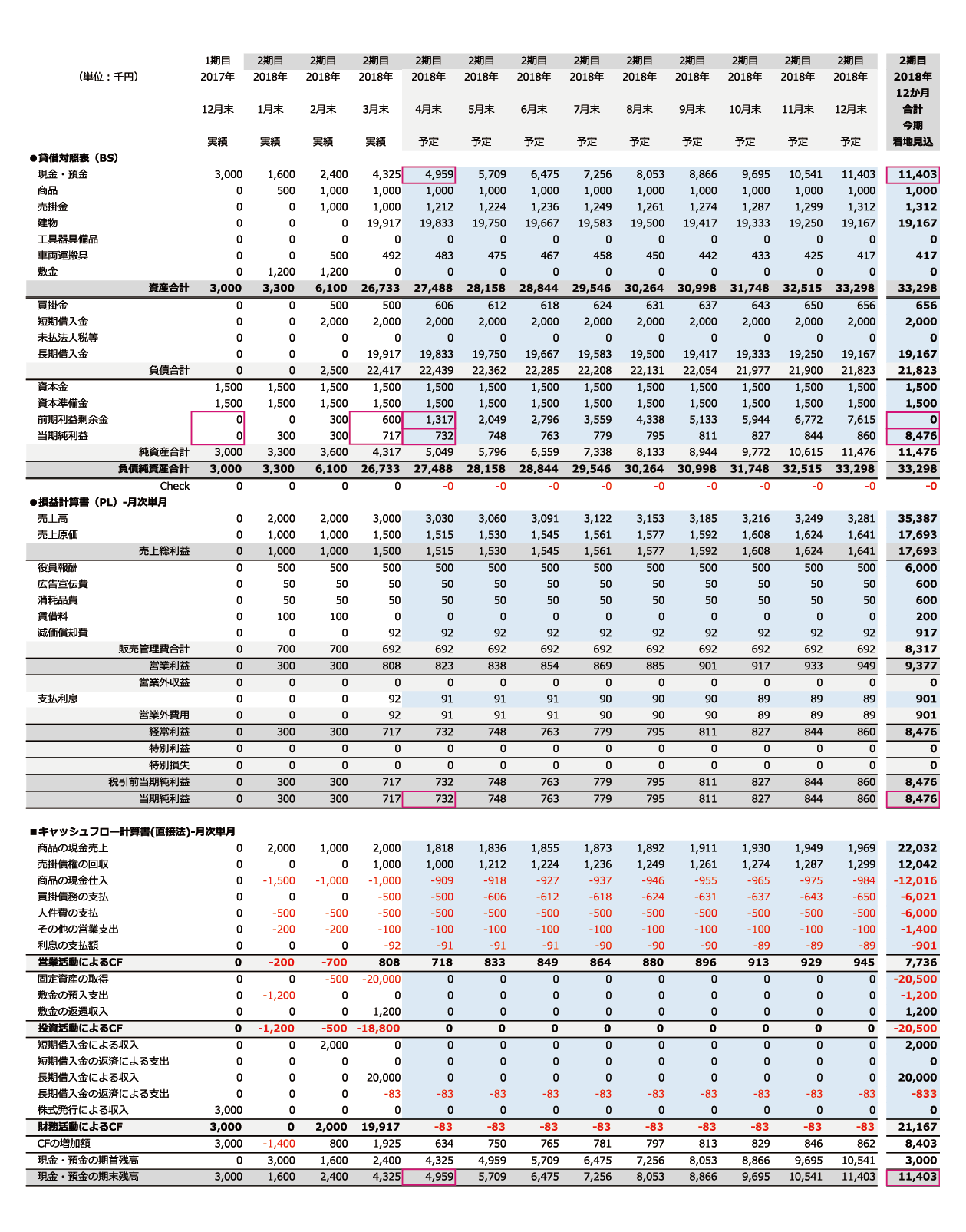
演習3.5.の動画解説(約5分)
演習3.6. BSとPLからCS(間接法)を作成
直接法ができていれば間接法は不要ですが、「営業活動によるCF」だけわかっていればいいときなどは、直接法よりも間接法が簡単です。
BSとPLの残高が固められれば、間接法はその増減だけで営業CFを計算できるからです。
●営業CF間接法の抜粋
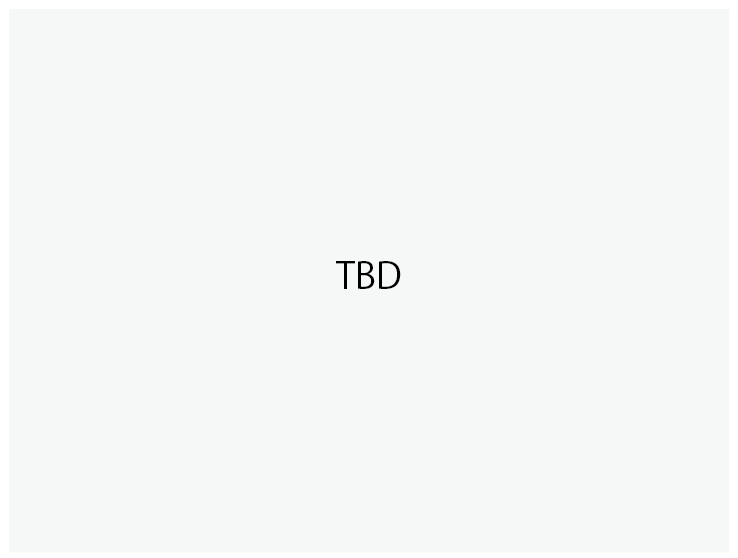
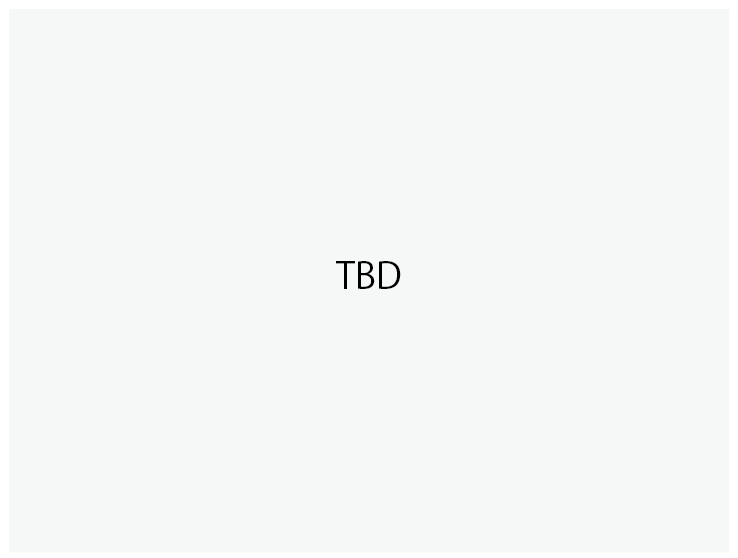
演習3.6の動画解説
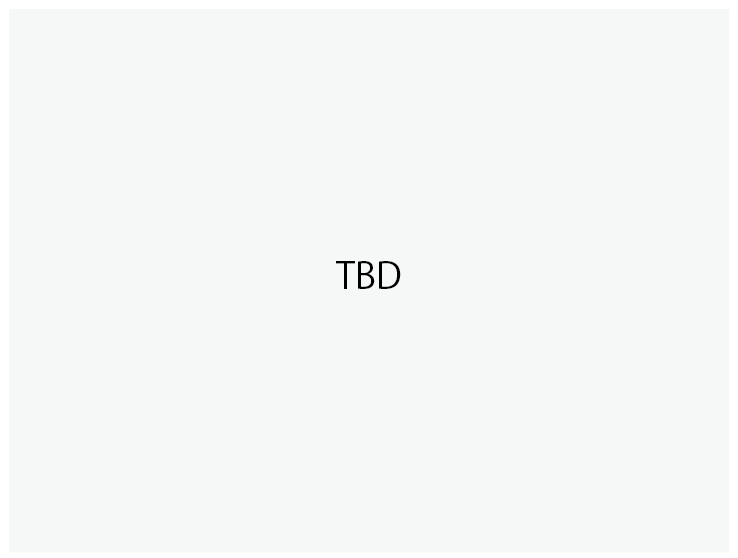
3. 演習問題4. 3年間の予測財務3表を作成
演習3で2018年度の着地見込み数字ができたので、あとはそれを年度に伸ばすだけです。月次とすることは何も変わりません。
「■計画数値」のシートから年度の財務3表を作りましょう。青色の空欄を埋めてください。
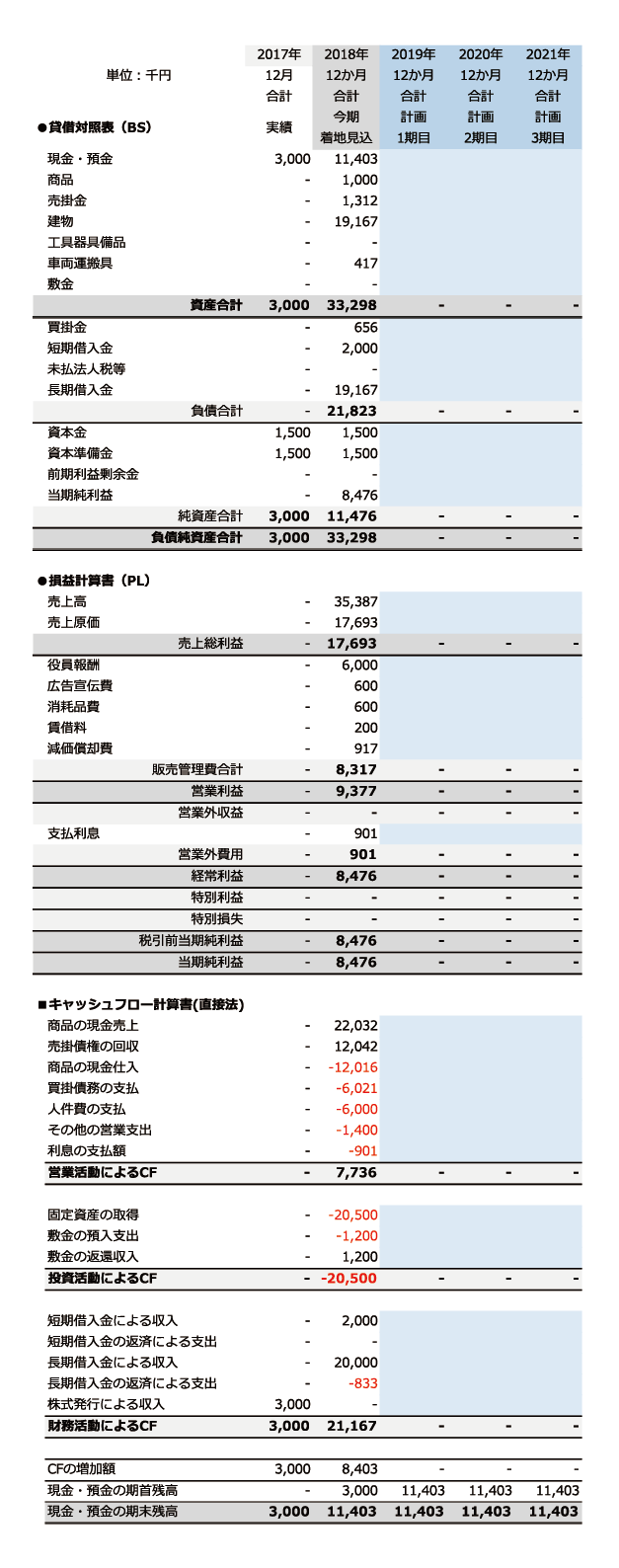
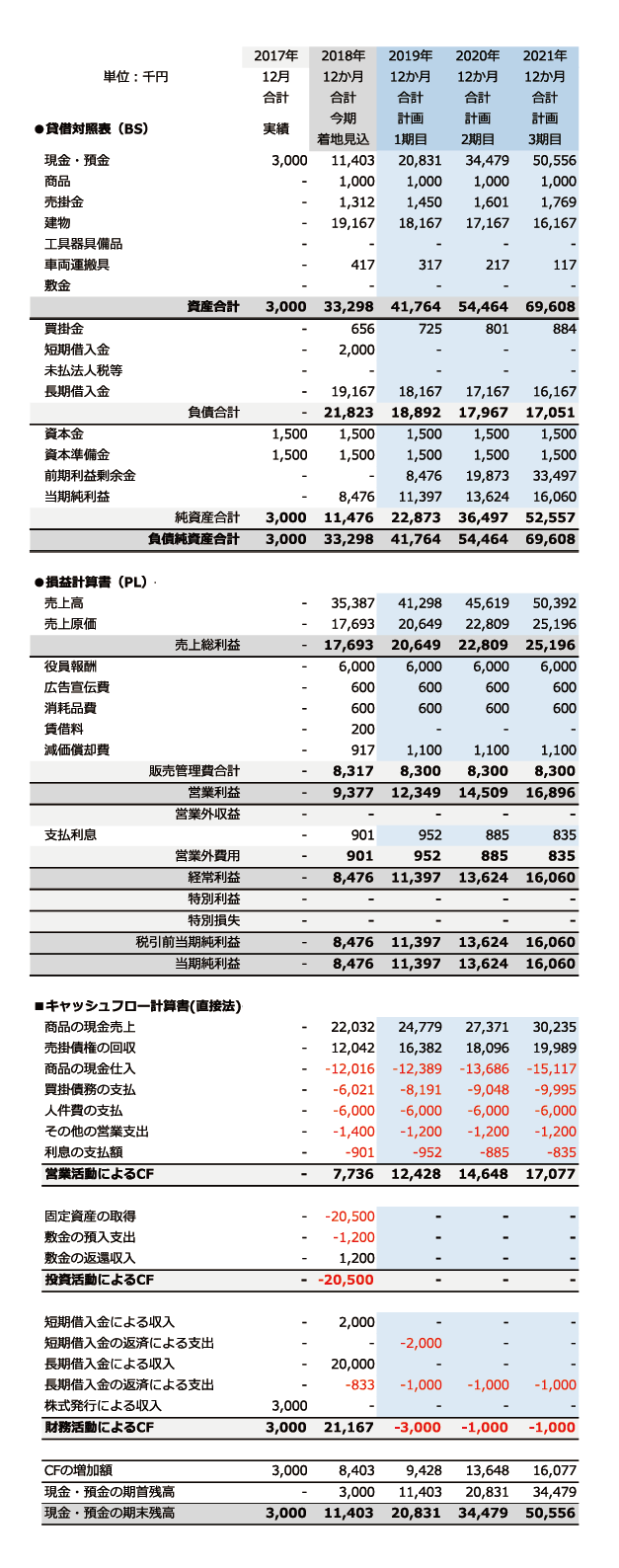
演習4.の動画解説
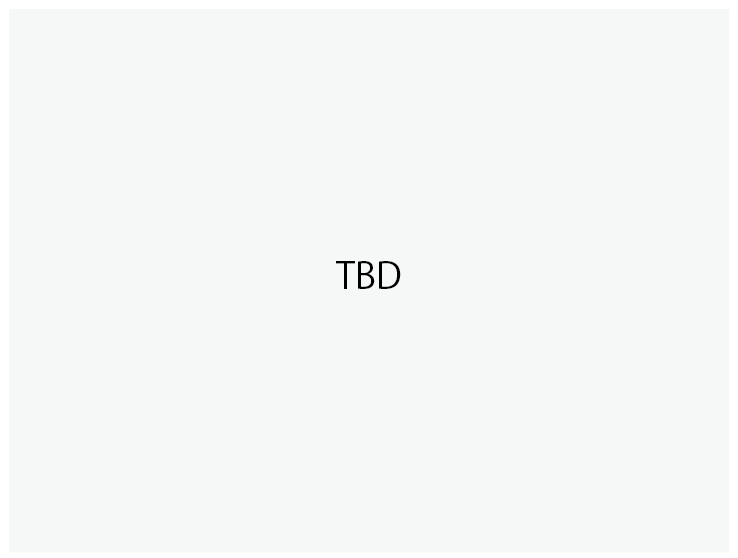
これで八百屋を経営するクチヒゲさんの会社の事業計画書が完成しました。
完成した事業計画書(要約)は以下の通りです。
メッセージラインにはもっと気の利いたメッセージをいれ、どんな施策を打っていくのかの詳細をスライドに落としたりします。
月次で決算を行い、予算と実績を比較し、改善施策をどんどん実行していくことになります。
このあたりは実際に経営者である社長が一人でやるには限界があります。ぜひ、事業計画書の作成、およびその施策の実行・モニタリングでお手伝いできることがあれば、お問い合わせください。24時間以内に必ず返信いたします。
リンク「お問い合わせ」
補講1. Excel(エクセル)ショートカットキーへの慣れ
エクセルを使う上で、作業時間の大幅な削減可能な「ショートカットキー」はかなり重要です。
私がよく使うショートカットキーについて、ご紹介します。
エクセルにおけるショートカットキーを習得することは、日々もしエクセルを使用される方であれば、絶対に使いこなせるようになった方がよいものです。
毎日数分もしくは数時間の時間節約効果は、長い人生においてバカになりません。人生において、エクセルを操作する時間がすくないほうがよいに決まっています。投資対効果が非常に高いところです。
以下のリンク先からショートカットキーをざっと眺めてみて、よく使っているものはマスターしましょう!
【10秒動画】便利なまとめ 24個!!!エクセル(Excel)ショートカット
補講2. Excel(エクセル)絶対参照と相対参照
Excelの相対参照と絶対参照の違いはとっても大事です。知っているだけで得するワザです。
これも避けては通れないため、ぜひともマスターしたいものです。これができていないと「(エクセルを使った)仕事ができないです」と自ら表明しているといっても過言ではありません。それくらい大事です!
【10秒動画】相対参照と絶対参照の違い
おわりに
ここまで大変お疲れ様でした!
最初はなれないかもしれません。私も最初はまったくできなかったことを今でも思い出します。
エクセルの操作は知っていれば、だれでもできるものですし、1ヶ月くらい覚えようと日々使うように意識すればだれでも上達できるものです。